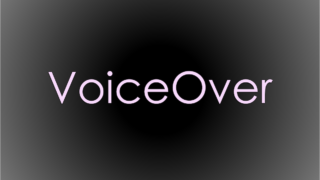 VoiceOver
VoiceOver VoiceOver アプリを閉じずに他のアプリに切り替える
今開いているアプリを閉じて、違うアプリを開きたい…
ホーム画面に戻ってからアプリを選択しても良いのですが、アプリを閉じずにそのまま他のアプリを開くことも出来ます。
VoiceOverではなく通常の使用時では、画面下端にある横線...
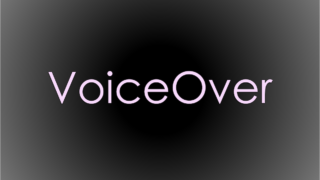 VoiceOver
VoiceOver 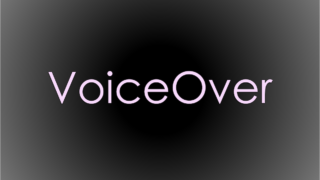 VoiceOver
VoiceOver 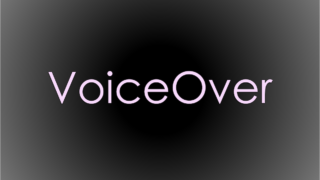 VoiceOver
VoiceOver 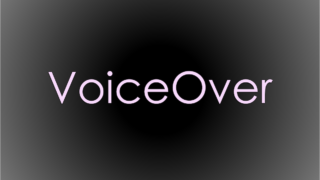 VoiceOver
VoiceOver 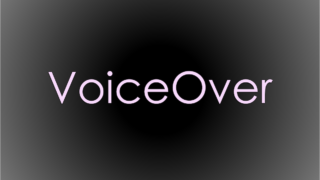 VoiceOver
VoiceOver 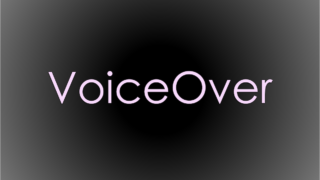 VoiceOver
VoiceOver 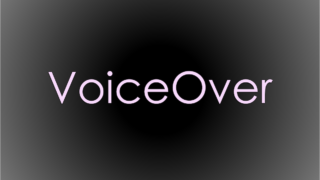 VoiceOver
VoiceOver 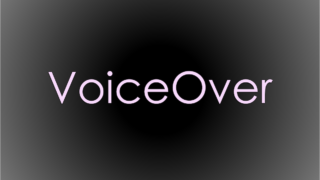 VoiceOver
VoiceOver 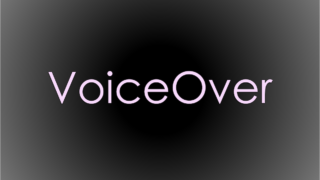 VoiceOver
VoiceOver 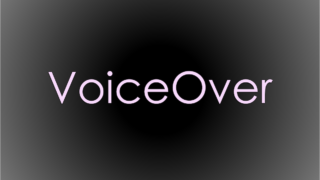 VoiceOver
VoiceOver